Cartoon Maker là phần mềm giúp bạn tạo ra những bức tranh biếm họa và cũng rất dễ sử dụng. Chỉ bằng vài thao tác đơn giản là bạn đã có thể tự tạo cho mình một bức tranh vui nhộn và không đụng hàng với bất kì ai, hãy cùng taimienphi.vn thử tạo một bức ảnh đơn giản nhé!
Sử dụng Cartoon Maker không chỉ giúp bạn tạo ra những bức tranh vui nhộn mang phong cách của riêng mình mà còn là công cụ giúp bạn thư giãn, thoải mái đầu óc sau những giờ làm việc, học tập căng thẳng. Nhưng làm thế nào để tạo ra những bức tranh như thế, bài viết dưới đây sẽ giới thiệu bạn cách tạo tranh biếm họa đơn giản nhất bằng Cartoon Maker.

Cách tạo tranh biếm họa với Cartoon Maker
Bước 1: Mở Cartoon Maker bằng cách click icon của tiện ích đặt ngoài Desktop (nếu trong quá trình cài Cartoon Maker, bạn cho phép đặt icon ngoài Desktop).
Hoặc nếu không có, bạn có thể tìm kiếm trong mục Search Programs and File của Start Menu.
Bước 2: Trên giao diện của Cartoon Maker, mở một bức ảnh mà bạn muốn chỉnh sửa được lưu trữ trên máy tính, click File --> Open. taimienphi.vn sẽ hướng dẫn bạn trên bức ảnh có sẵn mà Cartoon Maker đã mặc định sẵn làm ví dụ.
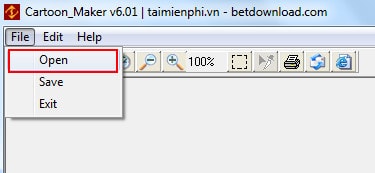
Bước 3: Trên cửa sổ Tool ở bên phải màn hình, có sẵn các công cụ để bạn lựa chọn sẵn như. Trong quá trình chỉnh sửa, để quay lại các thao tác trước, bạn sử dụng 2 chức năng Undo và Redo có sẵn.

* Trong Tab Distort (biến dạng các bộ phận trên khuôn mặt hoặc những vị trí cụ thể trên bức ảnh)
- Spherical: Biến dạng theo hình cầu

- Vertical: Biến dạng theo chiều dọc ảnh

- Horizontal: Biến dạng theo chiều ngang ảnh

Ngoài ra trong Tab Distort này còn có 2 chức năng nữa là:
- Shark: Biến dạng theo hướng phình to.
- Shrink: Biến dạng theo hướng thu hẹp.

* Trong Tab Twist (thay đổi vị trí bằng cách xoay), có 3 cộng cụ có sẵn là
- Dextrorotary: Xoay theo hướng từ phải sang trái.

- Levorotatory: Xoay theo hướng từ trái sang phải

- Smear: Thay đổi theo hướng di chuyển của chuột

* Trong Tab Sketch (phác thảo).
Trong chức năng này, bạn có thể tùy ý thay đổi màu sắc cho bức ảnh, tạo ảnh vẽ bút chì hoặc nét bút mực nếu muốn.

Sau khi chọn lựa những công cụ có sẵn thích hợp vào bức ảnh của mình, bạn sẽ tạo ra được một bức tranh biếm họa mà không ai có, mang phong cách đặc trưng của riêng.
Ngoài phần mềm Cartoon Maker, bạn có thể tìm kiếm và download những phần mềm chỉnh sửa ảnh khác tại taimienphi.vn.